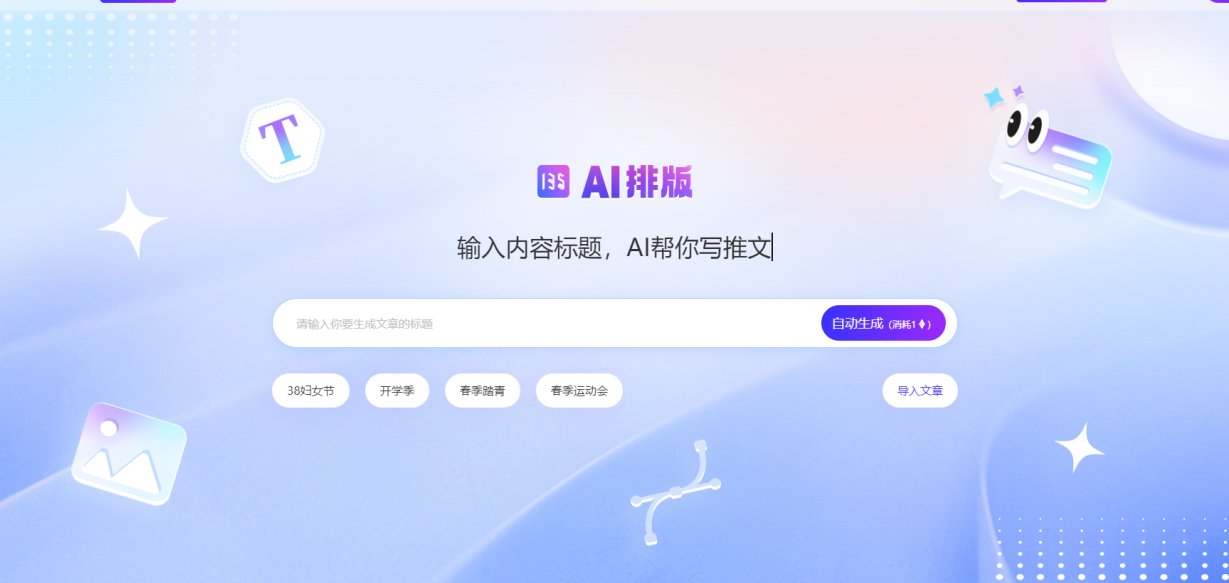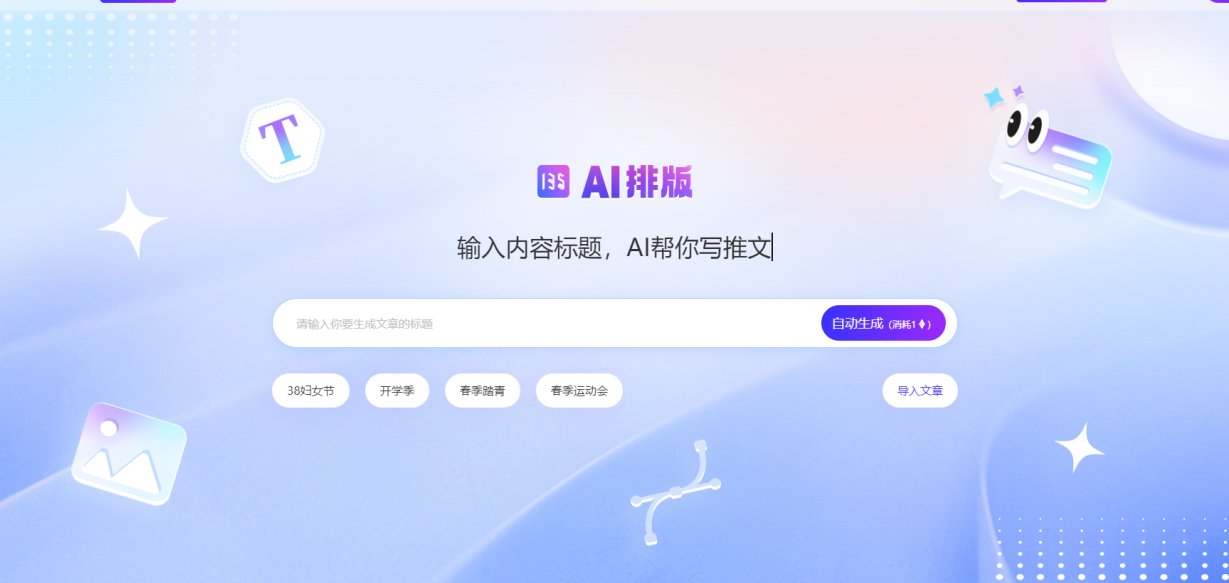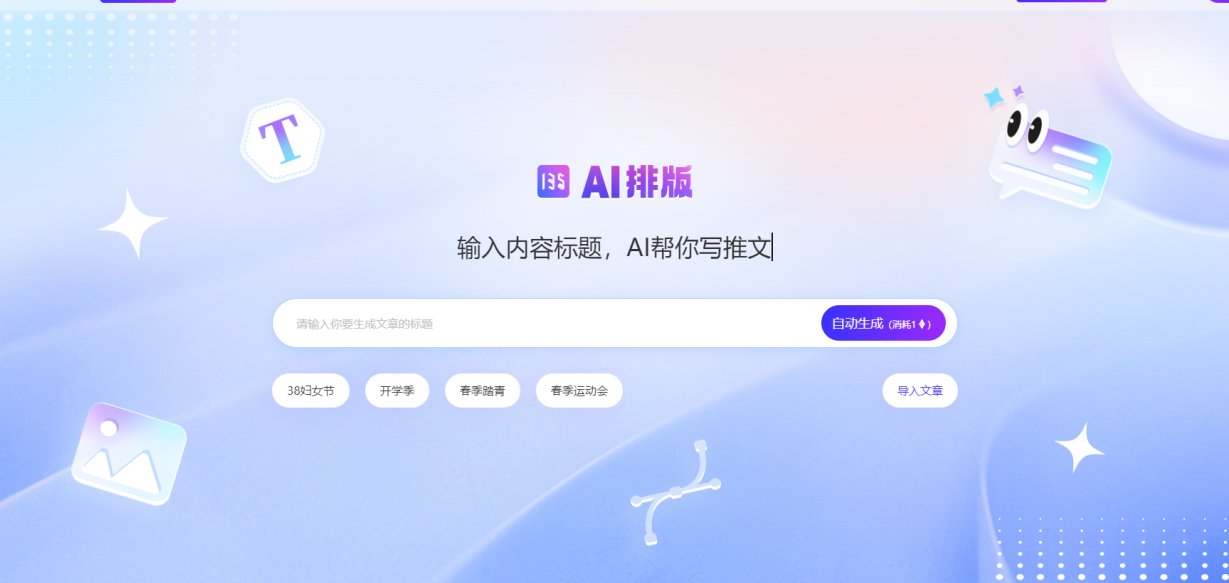做公众号的朋友都知道,排版是个磨人的活儿。花了半天写的内容,排版不好看,读者扫一眼就划走了。但要是掌握了合适的编辑器和 AI 排版工具,效率能翻倍,视觉效果也能甩出同行一大截。今天就掏心窝子跟你们聊聊这方面的实操技巧,全是干货,赶紧记下来。
📝 主流公众号编辑器实操指南,新手也能快速上手
市面上的公众号编辑器少说也有几十款,但真正好用的就那么几个。选对工具,能少走很多弯路。
135 编辑器算是老牌选手了,新手入门首选。它的模板库更新特别快,每天都有新模板上架。不管你是做美食、职场还是情感类公众号,都能找到对口的模板。比如你写了篇职场干货文,打开 135 编辑器,在模板中心搜 “职场”,筛选 “干货” 标签,立马就能看到一堆现成的排版。选一个模板点进去,左边是编辑区,右边是格式面板。替换文字的时候,直接选中模板里的文字删掉重写就行。想换图片?点一下图片,右上角会出现 “替换图片” 的按钮,从电脑里选一张传上去,它会自动适配原来的尺寸。最方便的是 “一键排版” 功能,把写好的文字全选复制进去,点一下这个功能,它会自动给你分段落、调字体,省了不少功夫。
秀米编辑器的风格更偏文艺清新,很多情感类、生活类公众号都爱用它。它的 “布局” 功能很有特色,能自己搭框架。比如你想在文章里放三张图片并排展示,在秀米里新建一个 “布局”,选择 “三栏”,然后把图片一张张拖进去,间距和对齐方式都能精确调整。它的 “组件” 库也很强大,像分割线、引导关注的小图标,都设计得很精致。不过秀米有个小缺点,就是模板修改起来不如 135 编辑器灵活,新手可能得花点时间琢磨。
壹伴是个浏览器插件,直接装在微信公众号后台,用起来特别顺手。它能实时保存草稿,再也不怕写一半网页崩溃白忙活。编辑的时候,选中文字就能快速加粗、改颜色,还能直接插入表情包和动图,不用再从别的地方下载。最实用的是 “排版样式” 功能,里面有很多现成的标题、正文样式,点一下就能套用,而且和公众号后台的兼容性特别好,不会出现格式错乱的问题。
🤖 AI 排版工具怎么用?效率提升不止一点点
现在 AI 排版工具越来越火,真不是噱头,用好了能省出大把时间。
智文 AI 排版是我最近常用的一款。把写好的文字复制进去,它会自动分析内容结构,标题、副标题、正文分得清清楚楚。然后你选一个喜欢的风格,比如简约风、活泼风,它几秒钟就能生成一套排版。生成的排版不是固定死的,你可以手动调整每一部分的样式。比如觉得某个小标题的颜色太鲜艳,点一下就能换;行距太密了,拉一下滑块就能调疏。它还能根据内容推荐合适的图片,虽然不是每一张都精准,但至少不用自己再去全网搜图了。
小标 AI 排版更适合那些对排版没什么想法的新手。它有个 “智能匹配” 功能,你输入公众号的行业和主题,它会根据大数据推荐最受欢迎的排版样式。比如你是做母婴类公众号的,它推荐的排版会偏温馨、可爱,字体也会选圆润一点的。生成排版后,它还会给出优化建议,比如 “这里加个小图标会更吸引眼球”“这个段落太长了,建议分成两段”,跟着改就行,特别省心。
不过 AI 排版也不是万能的。它生成的排版有时候会比较模板化,缺乏个性。所以我的习惯是,先用 AI 生成初稿,再自己手动调整细节,比如换个独特的分割线,或者在关键句子前后加个小符号,让排版既有 AI 的效率,又有自己的风格。
✨ 编辑器 + AI 结合,排版效果翻倍
单独用编辑器或者 AI 排版工具,效果可能一般,但把它们结合起来,就能碰撞出不一样的火花。
先用 AI 排版工具生成基础框架。比如用智文 AI 生成一套排版,确定好标题样式、正文字体、行距这些大方向。然后把生成的内容复制到 135 编辑器里,利用 135 的模板库进行补充。比如在文章开头加一个 135 里的引导关注模板,在结尾放一个好看的签名框。这样既保留了 AI 排版的高效,又有了编辑器模板的丰富性。
秀米和小标 AI 的结合也很妙。小标 AI 生成排版后,可能在细节装饰上不够精致,这时候就可以用秀米的组件来弥补。比如在段落之间加一个秀米的花纹分割线,在重点内容旁边插一个秀米的小图标,瞬间就能提升排版的精致度。而且秀米的配色方案很专业,把 AI 排版里的颜色换成秀米的配色,视觉效果会更协调。
壹伴插件和任何 AI 排版工具都能搭配。AI 生成排版后,复制到公众号后台,用壹伴的功能进行最后的优化。比如检查有没有错别字,给重要的句子加个底色突出一下,或者插入壹伴自带的投票、抽奖插件,增加和读者的互动。壹伴的 “历史样式” 功能也很有用,之前用过的好看排版,直接调用过来改改内容就行,不用每次都从头开始。
🎨 提升视觉冲击的小技巧,细节决定成败
排版不光要效率高,视觉冲击也很重要,读者第一眼看着舒服,才会愿意往下读。
色彩搭配是关键。公众号的主色调最好不要超过三种,不然会显得杂乱。比如科技类公众号,用蓝色、灰色为主色调,显得专业;美食类公众号,用橙色、黄色,能激发食欲。AI 排版工具里一般都有配色方案推荐,新手可以直接用,熟了之后可以自己调。还有个小窍门,标题和正文的颜色要有明显对比,比如标题用深色,正文用浅色,这样读者一眼就能分清层次。
图片选择有讲究。高清图片是必须的,模糊的图片会拉低整个公众号的档次。图片的风格要和内容一致,写严肃的新闻就用正式的配图,写轻松的随笔就用活泼的图片。AI 排版工具推荐的图片,最好自己再筛选一下,看看有没有水印,清晰度够不够。还可以用编辑器里的图片编辑功能,给图片加个边框,或者裁剪成特别的形状,比如圆形、菱形,增加一点设计感。
排版布局不能太满。很多人觉得内容越多越好,把页面塞得满满当当,其实这样读者看着很累。适当留白很重要,段落之间、图片上下,都留一点空隙,让页面透气。标题和正文之间的距离要比正文段落之间的距离大一点,这样结构更清晰。AI 排版生成的布局有时候会比较紧凑,自己手动拉宽行距和边距,效果会好很多。
🚫 这些坑千万别踩,血的教训
排版的时候踩过的坑,现在想想都心疼,你们可别再犯了。
别用太多字体。有的人为了显得有个性,标题用一种字体,正文用一种,小标题又换一种,结果整篇文章看起来乱七八糟。一般来说,标题用一种醒目点的字体,正文用一种易读的字体就行,最多再加一种字体用于特殊标注。而且字体要选大众常用的,像微软雅黑、宋体,别用那些生僻字体,不然有的读者手机可能显示不出来。
别滥用特效。闪字、动态背景这些特效,偶尔用一次还行,用多了会特别晃眼,读者根本没法集中注意力看内容。特别是正文部分,一定要简洁,特效只适合用在标题或者重点强调的地方,而且不能太夸张。
别忽略手机预览。很多时候在电脑上看着好好的排版,发到手机上就变样了,行距不对,图片错位都是常有的事。所以每次排完版,一定要用手机预览一下,从头到尾看一遍,确保在手机上的显示效果和电脑上一致。壹伴插件有个 “手机预览” 功能,特别方便,不用每次都发到公众号里看。
📈 长期坚持,形成自己的排版风格
排版不是一蹴而就的,得多练,慢慢形成自己的风格。
可以多关注一些排版好看的公众号,分析它们的优点。比如有的公众号标题后面总加个小符号,有的正文段落开头喜欢空两格,把这些小细节记下来,用到自己的排版里。但别照搬,要结合自己公众号的定位进行修改,形成独特的标识。
定期总结自己的排版经验。哪些模板用起来效果好,读者反馈积极;哪些 AI 排版风格更适合自己的内容,都记下来。时间长了,就知道什么样的排版最适合自己,效率也会越来越高。
其实排版没有固定的标准,只要读者看着舒服,愿意读下去,就是好的排版。编辑器和 AI 工具只是辅助,关键还是要多动手,多尝试,找到最适合自己的方法。
【该文章由diwuai.com第五 ai 创作,第五 AI - 高质量公众号、头条号等自媒体文章创作平台 | 降 AI 味 + AI 检测 + 全网热搜爆文库🔗立即免费注册 开始体验工具箱 - 朱雀 AI 味降低到 0%- 降 AI 去 AI 味】